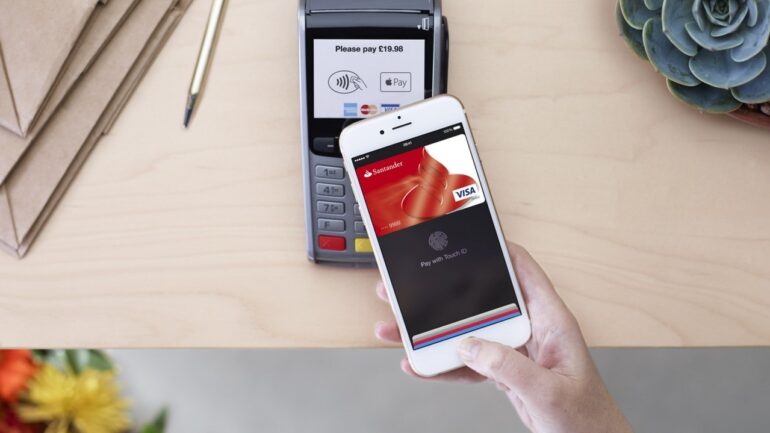¡Por fin se ha terminado esta larga espera! Ya podemos decir de manera 100% oficial que Apple Pay ya se encuentra disponible en Chile para las tarjetas de banco emitidas en dicho país.
Puedes leer toda la información sobre el lanzamiento de Apple Pay en Chile en el siguiente enlace:
Probablemente la gran mayoría de nosotros sabemos cómo agregar nuestras tarjetas bancarias al servicio de Apple Pay. Sin embargo, el iPhone es para todos y por lo mismo, hay personas que no saben cómo hacerlo.
Es por eso que hemos decidido realizar esta guía para que aprendas cómo enrolar tus tarjetas o incluso para poder compartírsela con tus amigos y familiares que tienen un iPhone y puedan disfrutar de las ventajas que nos brinda Apple Pay.
Antes de comenzar, debo comentarte que hay dos métodos para enrolar nuestras tarjetas y que te detallaré a continuación.
Usando la app Apple Wallet
Nuestro iPhone viene con la aplicación llamada “Wallet” y si no la encuentras, puedes descargarla fácilmente desde la App Store. Te dejo el link a continuación:
Abre la app Wallet y te encontrarás con un aviso que dice “Comienza a usar Apple Pay” y más abajo hay un botón llamado “Agregar”, presiónalo para poder continuar.

Se abrirá una nueva ventana con tres opciones disponibles. Debes elegir la que lleva como nombre “Tarjeta de crédito o débito”.

Te aparecerá una breve descripción que te explica en qué lugares puedes utilizar el servicio, además de leer más información relacionada por parte de Apple. Presiona el botón “Continuar” para proceder.

Ahora vamos a añadir tu tarjeta, para eso tendrás dos formas: escaneando tu tarjeta utilizando la cámara del iPhone o agregar los datos de manera manual. Si quieres hacer esto último, toca donde dice “Ingresar manualmente los datos”.

Si elegiste esto último, ahora debes agregar los detalles de la tarjeta, como tu nombre que tiene que ser el mismo que está impreso en la tarjeta física y luego ingresa el número de la tarjeta, y posteriormente presionas en “Siguiente”.

Ahora, debes ingresar la fecha de vencimiento y el código de seguridad CVV de tu tarjeta.

Lo que viene ahora dependerá netamente de las exigencias del banco emisor de tu tarjeta. Es probable que te pidan verificar tu identidad con diferentes métodos, ya sea, por email, SMS, o llamada telefónica.
Una vez que se identifique tu identidad, verás que tu tarjeta incorporada en Wallet y estará lista para ser usada con el Apple Pay.
Recuerda, para pagar con tu iPhone, solo debes presionar dos veces la tecla de encendido, esperar a que Face ID te reconozca o presionar sobre el Touch ID (dependerá de tu iPhone) y posteriormente debes acercarlo al POS de pago, donde generalmente pones tu tarjeta física.
Vinculando tu tarjeta desde la app de tu banco
Los bancos también pueden ofrecer la opción de poder agregar directamente tu tarjeta a Wallet desde su aplicación oficial. Sólo debes ubicar el ícono que dice “Agregar a Wallet” o “Añadir a Cartera”
Te recomendamos que te comuniques con tu banco para que te oriente dónde poder encontrar este botón si no lo encuentras en la aplicación oficial del banco. Además, es posible que tu banco requiera de una segunda aplicación especial para poder incorporar tu tarjeta, así que ojo con eso.
Una vez que encuentres el botón “Agregar a Wallet” o “Añadir a Cartera”, debes presionarlo para continuar con el proceso.

Si tienes un Apple Watch, el sistema te preguntará si quieres añadir esta tarjeta al iPhone o al Apple Watch. Te recomiendo que la agregues primero al iPhone y luego procedes agregarla al Apple Watch, así que, elige tu iPhone en esta oportunidad.

Te aparecerán parte de tus datos en el nombre y número de tarjeta para que puedas confirmar. Toca en “Siguiente” para proceder.

Ahora, debes esperar a que el sistema de Apple Pay y tu banco autoricen el proceso para vincular la tarjeta a Wallet.

Cuando finalice el proceso, sal de la app de tu banco y dirígete a la aplicación Wallet. Ahí te encontrarás con tu tarjeta anexada a la billetera y lista para ser usada.

¡Ya estás listo! Ahora puedes comenzar a pagar con tu iPhone y/o Apple Watch utilizando Apple Pay con tus tarjetas emitidas por entidades bancarias chilenas, algo que llevábamos esperando años y que por fin ya podemos utilizar.